详细介绍
西门子CPU412-1通讯模块
上海盟疆电气技术有限公司工业业务领域致力于为客户提供高品质的服务,追求客户的满意是我们始终如一的目标。在中国,工业业务领域拥有一支技术过硬、经验丰富的工程师队伍,为客户提供7x24小时全天候服务。专业的服务人员和遍布全国的服务及备件网络将对客户的服务需求迅速作出响应,将由设备故障引起的损失降低到小的程度。
简单移植
硬件对比
首先,对比S7-200 与 S7-200 SMART的硬件配置。如下表所示:
表1. S7-200 CPU参数
| CPU类型 | CPU 221 | CPU 222 | CPU 224 | CPU 224 XP | CPU 226 |
|---|---|---|---|---|---|
| 集成 DI/DO | 6/4 | 8/6 | 14/10 | 24/16 | |
| 集成 AI/AO | - | - | - | 2/1 | - |
| 大 DI/DO/使用扩展模块的大通道数 | - | 48/46/94 | 114/110/224 | 128/128/256 | |
| 大 AI/AO//使用扩展模块的大通道数 | - | 16/8/16 | 32/28/44 | ||
| 扩展模块数量 | - | 2 | 7 | ||
| 程序存储器 | 4 KB | 12 KB | 16 KB | 24 KB | |
| 用户存储器(V区) | 2 KB | 8 KB | 10 KB | ||
| 保持性 | 内部电容+电池 | ||||
| 高速计数器 | 4*30 KHz,其中2*20 KHz A/B计数器可用 | 6*30 KHz,其中4*20 KHz A/B计数器可用 | 4*30 KHz,2*20 KHz ,其中3*20 KHz+1*100 KHz A/B计数器可用 | 6*30 KHz,其中4*20 KHz A/B计数器可用 | |
| 通讯接口 RS485 | 1 | 2 | |||
| - PPI | 支持 | ||||
| - MPI | 支持 | ||||
| - 自由口(ASCII协议) | 支持 | ||||
| 以太网 S7 通讯 | - | 扩展CP 243-1实现 | |||
| DC 5V 总线电流 | - | 340 mA | 660 mA | 1000 mA | |
| DC 24V 传感器电源 | 180 mA | 280 mA | 400 mA | ||
| 尺寸 W * H * D (mm) | 90*80*62 | 120.5*80*62 | 140*80*62 | 196*80*62 | |
表2. S7-200 SMART CPU参数
| CPU类型 | SR20 | SR30 ST30 | SR40 ST40 | SR60 ST60 | CR40 | CR60 |
|---|---|---|---|---|---|---|
| 集成 DI/DO | 12/8 | 18/12 | 24/16 | 36/24 | 24/16 | 36/24 |
| 集成 AI/AO | - | - | - | - | - | - |
| I/O过程映像区 | DI:256 / DO:256 | |||||
| 模拟映像 | AI:56 / AO:56 | - | - | |||
| 扩展模块数量 | 6+1 (信号板) | - | - | |||
| 程序存储器 | 12 KB | 18 KB | 24 KB | 30 KB | 12 KB | |
| 用户存储器(V区) | 8 KB | 12 KB | 16 KB | 20 KB | 8 KB | |
| 保持性 | 保存 | |||||
| 高速计数器 | 4*200 KHz,其中2*100 KHz A/B计数器可用 | |||||
| 通讯接口 RS485 | 1+1 (信号板) | 1 | ||||
| - PPI | 支持 | |||||
| - MPI | 支持 | |||||
| - 自由口 (ASCII协议) | 支持 | |||||
| 以太网 S7 通讯 | 1 | |||||
| DC 5V 总线电流 | 1400 mA | - | ||||
| DC 24V 总线电流 | 300 mA | |||||
| 尺寸 W * H * D (mm) | 90*100*81 | 110*100*81 | 125*100*81 | 175*100*81 | 125*100*81 | 175*100*81 |
表3. S7-200 信号模块
| 模块类型 | 订货号 | 模块描述 |
|---|---|---|
| DI | 6ES7 221-1BF22-0XA8 | EM221:DI 8* 24V DC |
| 6ES7 221-1BH22-0XA8 | EM221:DI 8* 24V DC | |
| DO | 6ES7 222-1BF22-0XA8 | EM222:DO 8*24V DC |
| 6ES7 222-1HF22-0XA8 | EM222:DO 8*继电器 | |
| DI/DO | 6ES7 223-1BF22-0XA8 | EM223 :DI 4* DC 24V / DO 4* DC 24V |
| 6ES7 223-1HF22-0XA8 | EM223 :DI 4* DC 24V / DO 4* 继电器 | |
| 6ES7 223-1BH22-0XA8 | EM223 :DI 8* DC 24V / DO 8* DC 24V | |
| 6ES7 223-1PH22-0XA8 | EM223 :DI 8* DC 24V / DO 8* 继电器 | |
| 6ES7 223-1BL22-0XA8 | EM223 :DI 16* DC 24V / DO 16* DC 24V | |
| 6ES7 223-1PL22-0XA8 | EM223 :DI 16* DC 24V / DO 16* 继电器 | |
| 6ES7223-1BM22-0XA8 | EM223 :DI 32* DC 24V / DO 32* DC 24V | |
| 6ES7223-1PM22-0XA8 | EM223 :DI 32* DC 24V / DO 32* 继电器 | |
| AI | 6ES7 231-0HC22-0XA8 | EM231:4* AI |
| 6ES7 231-0HC22-0XA8 | EM231:8* AI | |
| 6ES7 231-7PB22-0XA8 | EM231:2* RTD | |
| 6ES7 231-7PD22-0XA8 | EM231:4* TC | |
| AO | 6ES7 232-0HB22-0XA8 | EM232:2* AO |
| AI/AQ | 6ES7 235-0KD22-0XA8 | EM235:4* AI/1* AO |
表4. S7-200 SMART 信号模块
| 模块类型 | 订货号 | 模块描述 |
|---|---|---|
| DI | 6ES7 288-2DE08-0AA0 | EM DE08:DI 8* 24V DC |
| DO | 6ES7 288-2DT08-0AA0 | EM DT08:DO 8*24V DC |
| 6ES7 288-2DR08-0AA0 | EM DR08:DO 8*继电器 | |
| DI/DO | 6ES7 288-2DT16-0AA0 | EM DT16:DI 8* 24V DC/DO 8*24V DC |
| 6ES7 288-2DR16-0AA0 | EM DR16:DI 8* 24V DC/DO 8*继电器 | |
| 6ES7 288-2DT32-0AA0 | EM DT32:DI 16* 24V DC/DO 16*24V DC | |
| 6ES7 288-2DR32-0AA0 | EM DT32:DI 16* 24V DC/DO 16*继电器 | |
| AI | 6ES7 288-3AE04-0AA0 | EM AE04:4* AI |
| 6ES7 288-3AE08-0AA0 | EM AE08:8* AI | |
| 6ES7 288-3AR02-0AA0 | EM AR02:2* RTD | |
| 6ES7 288-3AR04-0AA0 | EM AR04:2* RTD | |
| 6ES7 288-3AT04-0AA0 | EM AT04:4* TC | |
| AQ | 6ES7 288-3AQ02-0AA0 | 2* AO |
| 6ES7 288-3AQ04-0AA0 | 4* AO | |
| AI/AO | 6ES7 288-3AM03-0AA0 | 2* AI/1* AO |
| EM232 | 6ES7 288-3AM06-0AA0 | 4* AI/2* AO |
| EM235 | 6ES7 235-0KD22-0XA8 | 4* AI/1* AO |
表5. 其他卡件
| S7-200 | S7-200 SMART | |
|---|---|---|
| DP | EM277 | DP01 |
| CP | CP243-1 | - 已集成 |
| 电池卡 | BC293 | SB BA01(仅保持时钟) |
| 运动控制模块 | EM253 | - 已集成 |
从以上表格可以看出,S7-200 SMART 增加了本体集成 I/O,功能更灵活,性能更好,而且,S7-200 SMART模块接线方式与 S7-200*,如下图所示:
图1. S7-200 与 S7-200 SMART 数字量输入/输出接线图
图2,S7-200 与 S7-200 SMART 模拟量输入/输出接线图
由上图可见,S7-200 与S7-200 SMART 接线方式基本*。
LOGO ! 0BA8 之间以太网S7通讯西门子CPU412-1通讯模块
LOGO 从0BA7始支持S7以太网通讯,
LOGO! 设备可作为客户机来与一或多台服务器模式下的 0BA8 设备进行通讯。一台服务器同样允许一台或多台客户机访问。
LOGO主从站编程包含电路图模式和网络模式两种方法实现
LOGO 0BA8之间以太网S7协议LOGO客户机编程(电路图模式)
编程环境
硬件:主站LOGO! 0BA8 FS04,从站LOGO!0BA8 standard
软件:LOGO Soft Comfort V8.1.1
1.新建项目,右键点击项目名称,打开以太网连接(图.1)

图.1
2.新建项目,右键点击项目名称,打开以太网连接(图.2)

图.2
a.设置本地IP地址和子网掩码
b.右键单击以太网连接,添加客户端连接
c.添加S7连接
3.添加传输的数据(图.3)
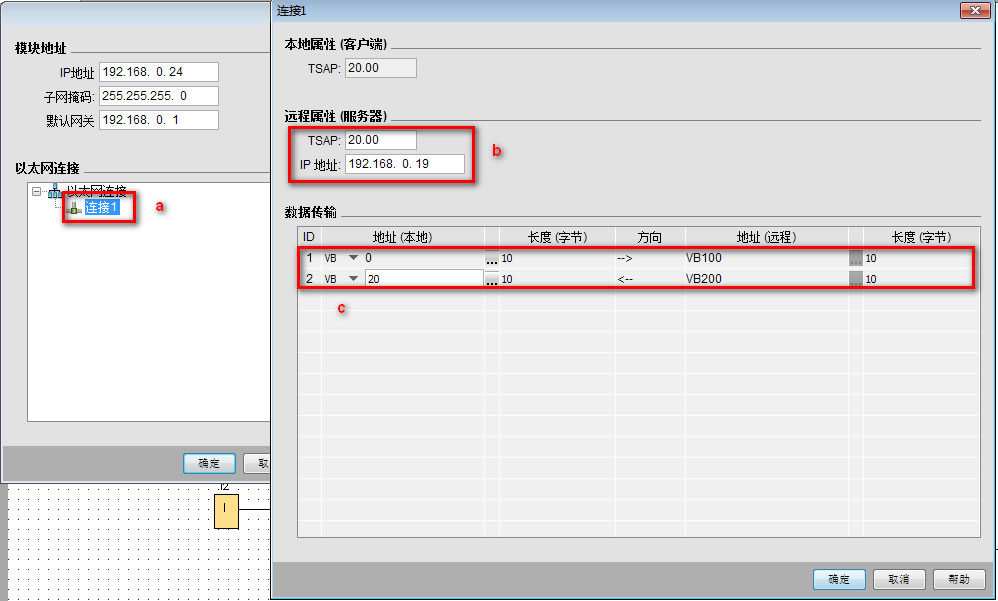
图.3
a.双击打开连接1
b.设置远程服务器的TSAP号码和IP地址(TSAP参考服务器端设置)
c. 您可在此定义数据传输连接的属性。(读取:客户端 <- 服务器,写入:客户端 -> 服务器)
您在客户端连接中多可创建 32 个数据传输。
在读取过程中,本地主机模块读取并存储来自远程服务器的信息;在写的过程中,本地主机模块将数据写入远程服务器。您可通过定义对应的列在本地主机模块或远程服务器上存储数据。每一数据传输的大传输数据长度为 212 字节
点击下列下拉菜单选择要传输的数据VB,MB,QB,IB(图.4)

图.4
LOGO 0BA8之间以太网S7协议LOGO服务器编程(电路图模式)
1新建项目,(图.5)

图.5
a.右键点击项目名称,打开以太网连接
b.添加本地IP地址和子网掩码
c.添加服务器S7连接
2.设置连接1的服务器参数(图.6)

图.6
a.设置本地的TSAP号码,勾选接受所有的连接请求。
b.设置远程的TSAP号码。点击确定。
下载程序 ,测试结果。
服务器端(图.7)

图.7
客户机端(图.8)
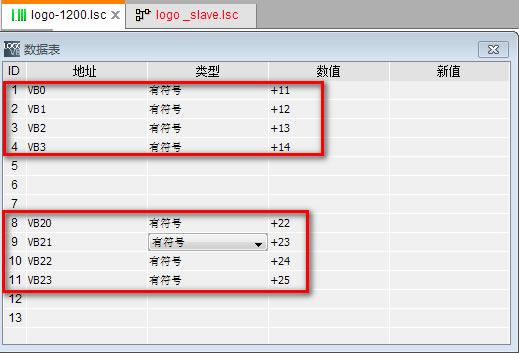
图.8
网络视图S7协议通讯编程
1.新建项目,添加两台新设备,LOGO8 FS4与 LOGO8!standard(图.9)
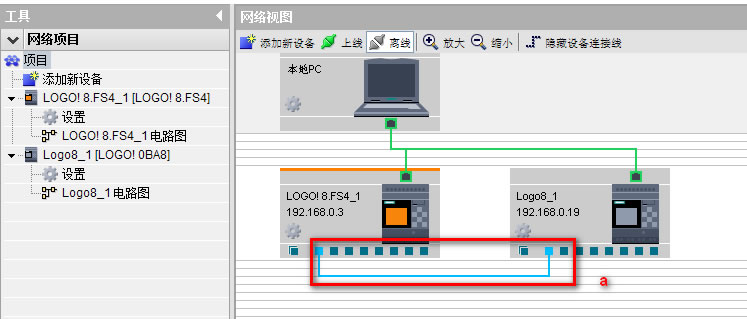
图.9
a.把两个CPU使用连线拖动连接,左侧CPU为客户机,右侧为服务器,如需调整服务器和客户机(拖动CPU位置即可)
b.双击该连接线,打开数据配置页(图.10)
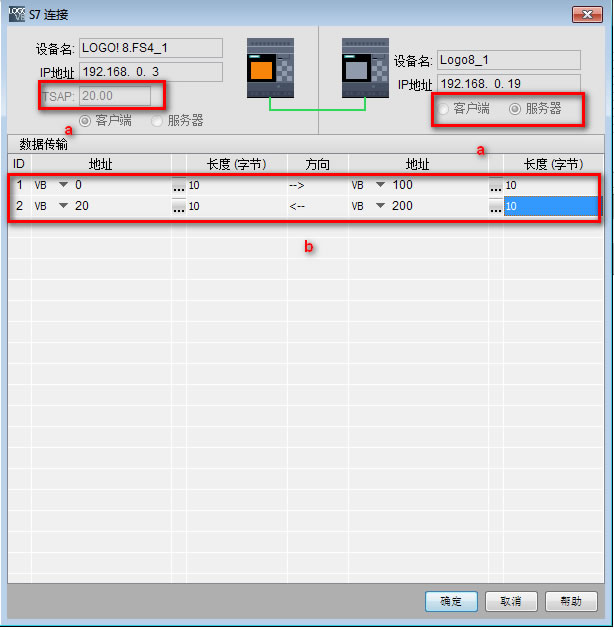
图.10
a.自动默认分配相互的TSAP号码
b.分配数据传输的地址和数量
将程序分别下载到对应的CPU,监控测试。
S7-1200 和 S7-1200 之间 S7 通信
S7-1200 的 PROFINET 通信口可以做 S7 通信的服务器端或客户端(CPU V2.0及以上版本)。S7-1200 仅支持 S7 单边通信,仅需在客户端单边组态连接和编程,而服务器端只准备好通信的数据就行。
硬件:
- CPU 1214C DC/DC/DC,V2.0
- CPU 1214C DC/DC/DC,V4.1
软件:
- Step7 V13 SP1
所完成的通信任务:
- S7-1200 CPU Clinet 将通讯数据区 DB1 块中的 10 个字节的数据发送到 S7-1200 CPU server 的接收数据区 DB1 块中;
- S7-1200 CPU Clinet 将S7-1200 CPU server 发送数据区 DB2 块中的 10 个字节的数据读到 S7-1200 CPU Clinet 的接收数据区 DB2 块中。
S7-1200之间 S7 通讯,可以分2种情况来操作,具体如下:
- *种情况:两个 S7-1200 在一个项目中操作;
- 第二种情况:两个 S7-1200 不在一个项目中的操作。
一. *种情况(同一项目中操作)
使用 STEP 7 V13 在同一个项目中,新建两个S7-1200站点,然后做 S7 通讯。
1.1 使用 Step7 V13生成项目
使用 STEP7 V13 创建一个新项目,并通过“添加新设备”组态 S7-1200 站 client V4.1,选择 CPU1214C DC/DC/DC V4.1(client IP:192.168.0.10);接着组态另一个S7-1200站 server v2.0,选择 CPU1214C DC/DC/DC V2.0(server IP:192.168.0.12),如图 1 所示。
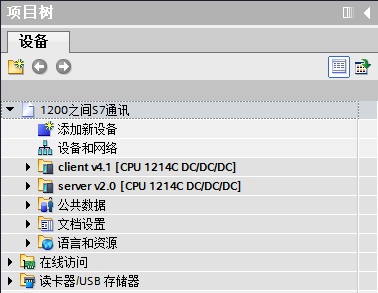
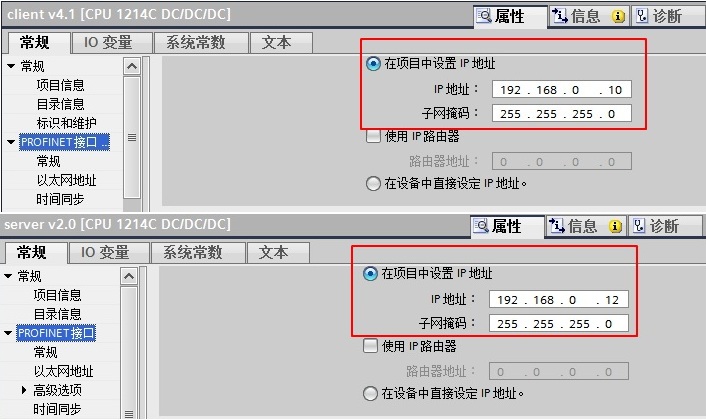
图 1 在新项目中插入2个 S7-1200 站点
1.2 网络配置,组态 S7 连接
在“设备组态”中 ,选择“网络视图”栏进行配置网络,点中左上角的“连接”图标,连接框中选择“S7连接”,然后选中client v4.1 CPU(客户端),右键选择“添加新的连接”,在创建新连接对话框内,选择连接对象“server v2.0 CPU”,选择“主动建立连接”后建立新连接,如图 2 所示。
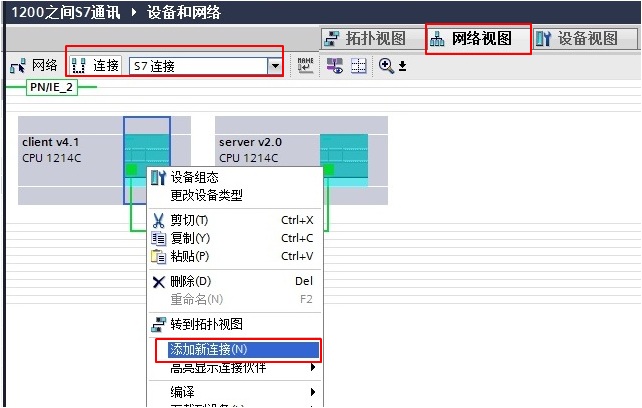
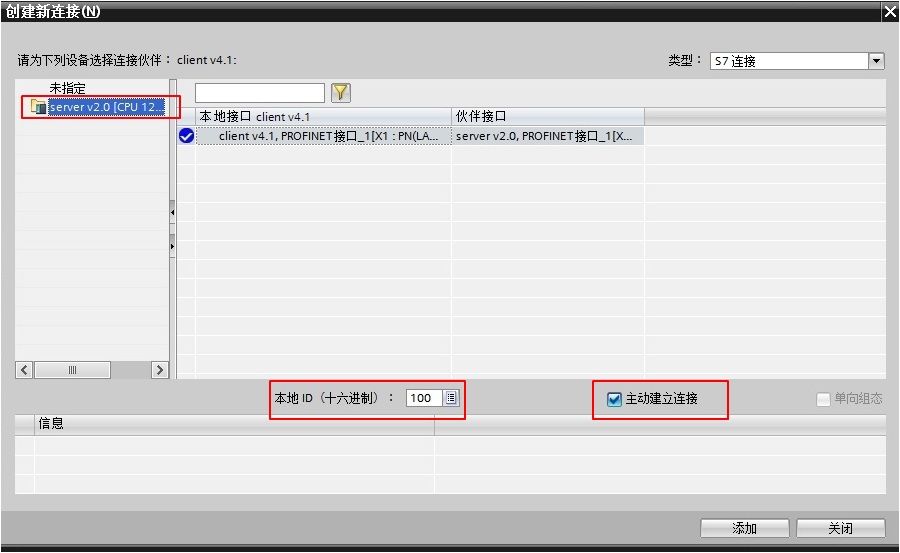
图 2 建立 S7 连接
1.3 S7 连接及其属性说明
在中间栏的“连接”条目中,可以看到已经建立的“S7_连接_1”,如图 3 所示。

图 3 S7 连接
点中上面的连接,在“S7_连接_1”的连接属性中查看各参数,如图 4 所示。
在常规中,显示连接双方的设备,IP地址。
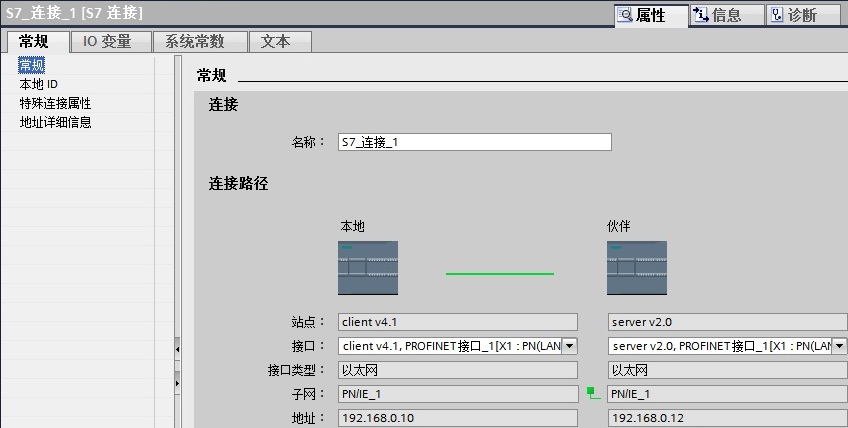
在本地ID中:显示通讯连接的ID 号,这里ID=W#16#100(编程使用)。
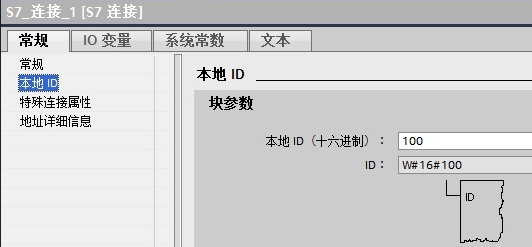
在特殊连接属性中:可以选择是否为主动连接,这里client v4.1是主动建立连接。
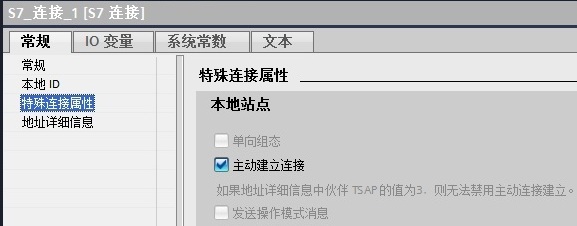
在地址详细信息中:定义通讯双方的 TSAP 号,这里不需要修改。
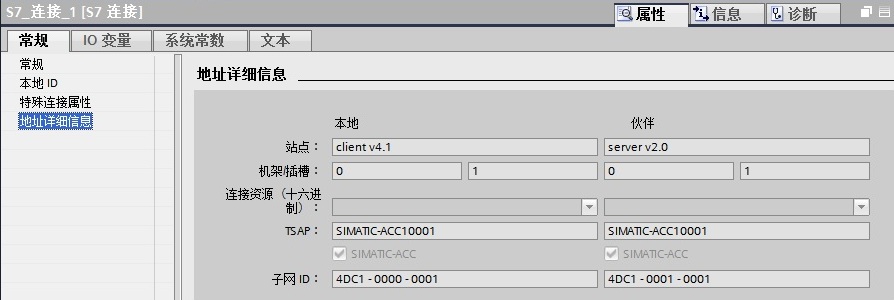
图 4 连接的属性
配置完网络连接,双方都编译存盘并下载。如果通讯连接正常,连接在线状态,如图 5 所示。

图 5 连接状态
1.4 软件编程
在 S7-1200 两侧,分别创建发送和接收数据块 DB1 和 DB2,定义成 10 个字节的数组,如图 6 所示。
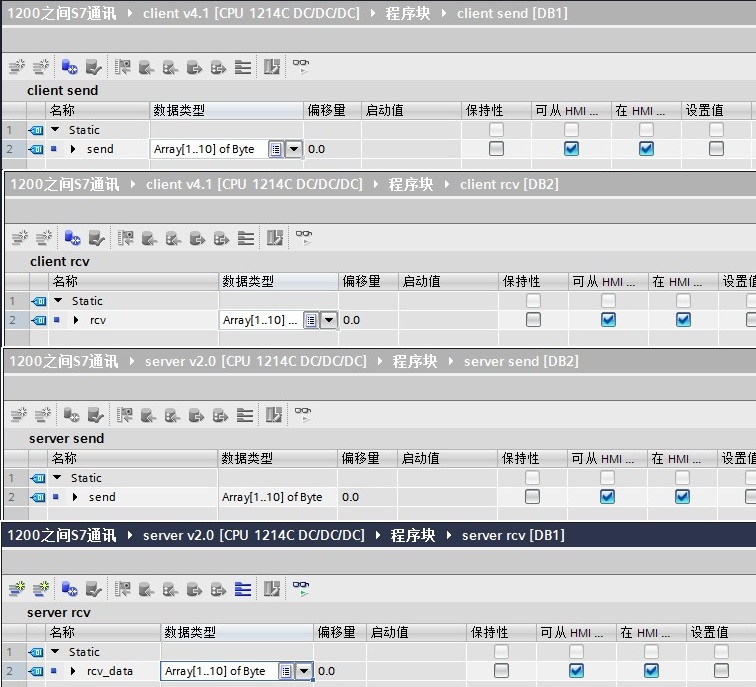
图 6 数据块
注意: 数据块的属性中,需要选择非优化块访问(把默认的勾去掉),如图 7 所示。
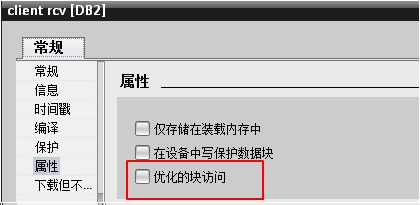
图 7 数据块属性-非优化的块访问
在主动建连接侧编程(client v4.1 CPU),在OB1中,从“Instruction” >“Communication” >“S7 Communication”下,调用 Get、Put 通信指令,如图 8 所示。
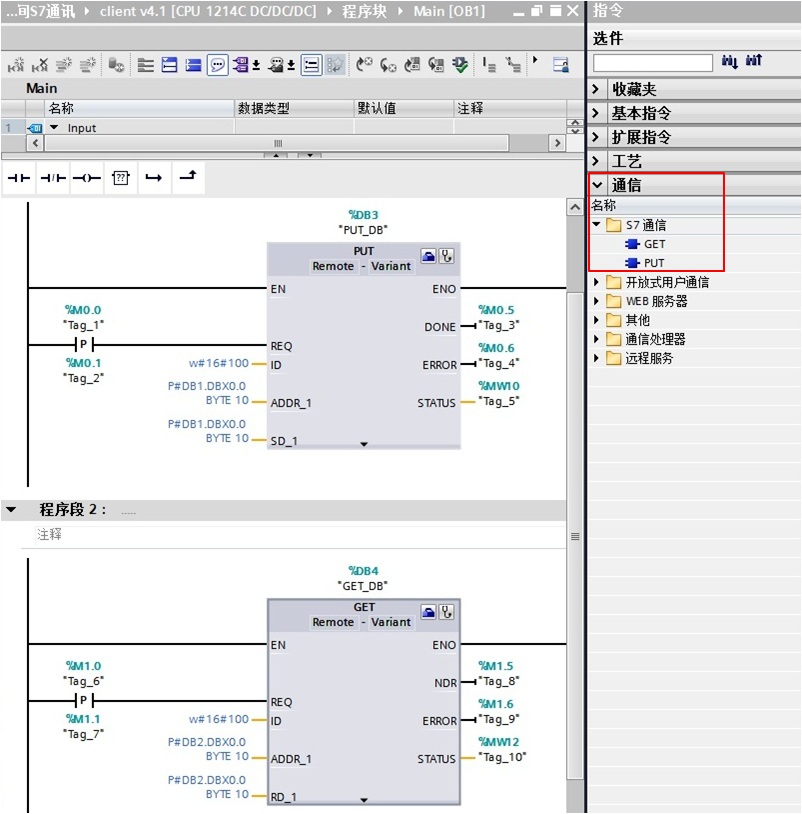
图 8 发送接收指令调用
功能块参数意义如下表1.
| CALL “PUT” | , %DB3 | //调用 PUT,使用背景DB块:DB3 |
| REQ | :=%M0.0 | //上升沿触发 |
| ID | :=W#16#100 | //连接号,要与连接配置中*,创建连接时的本地连接号 |
| DONE | :=%M0.5 | // 为1时,发送完成 |
| ERROR | :=%M0.6 | // 为1时,有故障发生 |
| STATUS | :=%MW10 | // 状态代码 |
| ADDR_1 | :=P#DB1.DBX0.0 BYTE 10 | // 发送到通信伙伴数据区的地址 |
| SD_1 | :=P#DB1.DBX0.0 BYTE 10 | // 本地发送数据区 |
| CALL “GET” | , %DB4 | //调用 GET,使用背景DB块:DB4 |
| REQ | :=%M1.0 | //上升沿触发 |
| ID | :=W#16#100 | //连接号,要与连接配置中*,创建连接时的本地连接号 |
| NDR | :=%M1.5 | //为1时,接收到新数据 |
| ERROR | :=%M1.6 | //为1时,有故障发生 |
| STATUS | :=%MW12 | //状态代码 |
| ADDR_1 | :=P#DB2.DBX0.0 BYTE 10 | //从通信伙伴数据区读取数据的地址 |
| RD_1 | :=P#DB2.DBX0.0 BYTE 10 | //本地接收数据地址 |
表1. 功能块参数意义
1.5 监控结果
通过在 S7-1200 客户机侧编程进行 S7 通讯,实现两个 CPU 之间数据交换,监控结果如图 9 所示。
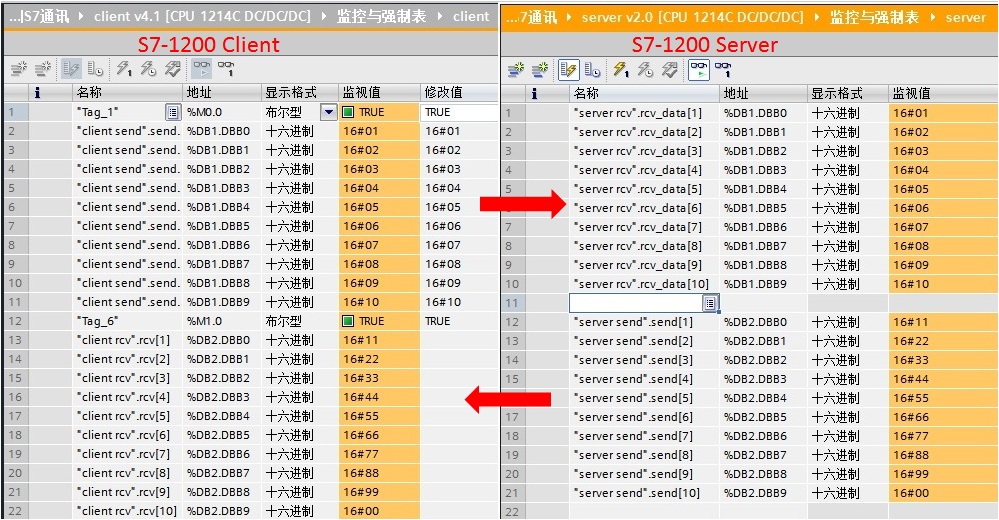
图 9 监控结果
二. 第二种情况(不在同一项目中操作)
使用 STEP 7 V13 不在一个项目中,新建两个S7-1200站点,然后做 S7 通讯。
2.1 使用 Step7 V13生成项目
使用 STEP7 V13 创建一个新项目,并通过“添加新设备”组态 S7-1200 站 client V4.1,选择 CPU1214C DC/DC/DC V4.1;接着在另一个项目组态S7-1200站 server v2.0,选择 CPU1214C DC/DC/DC V2.0。
2.2 网络配置,组态 S7 连接
在“设备组态”中 ,选择“网络视图”栏进行配置网络,点中左上角的“连接”图标,连接框中选择“S7连接”,然后选中client v4.1 CPU(客户端),右键选择“添加新的连接”,在创建新连接对话框内,选择连接对象“未”,如图 10 所示。
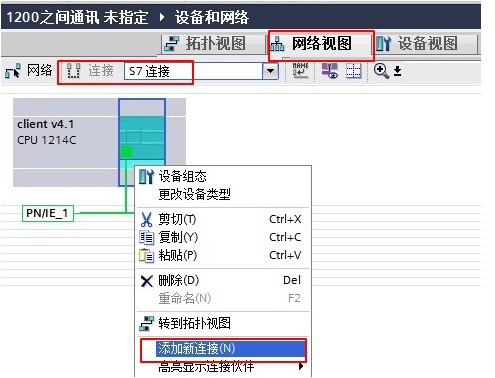
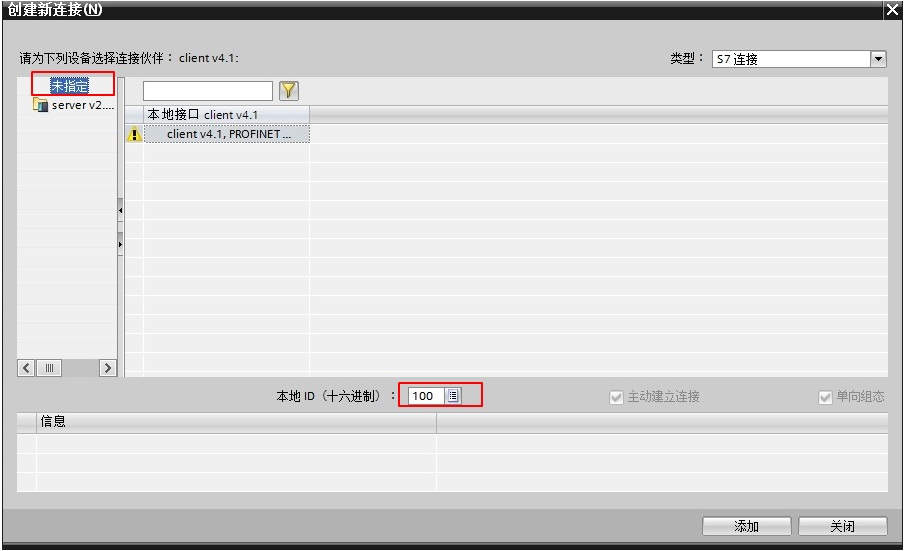
图 10 建立 S7 连接
2.3 S7 连接及其属性说明
在中间栏的“连接”条目中,可以看到已经建立的“S7_连接_1”,如图 11 所示。

图 11 S7 连接
点中上面的连接,在“S7_连接_1”的连接属性中查看各参数,如图 12 所示。
在常规中,显示连接双方的设备,在伙伴方“站点”栏选择“未知”;在“地址”栏填写伙伴的IP地址192.168.0.12。
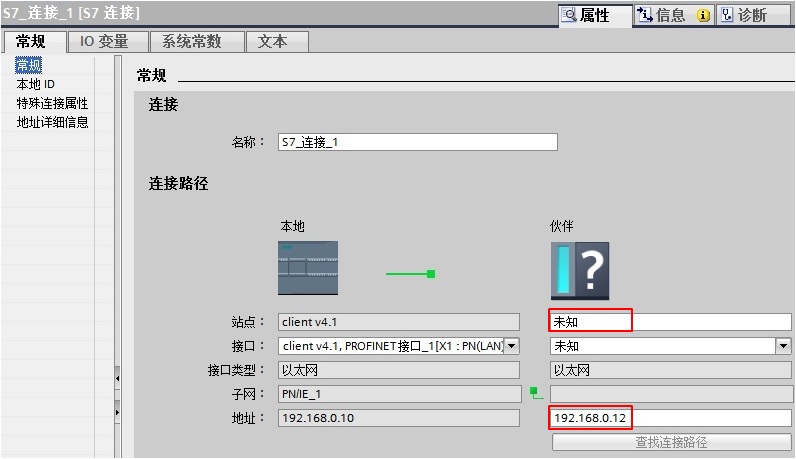
在本地ID中:显示通讯连接的ID 号,这里ID=W#16#100。
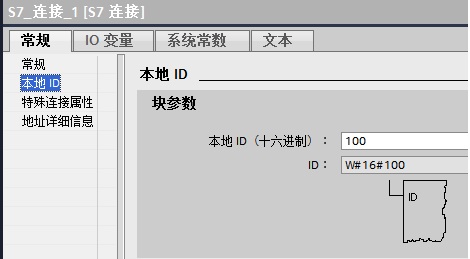
在特殊连接属性中:建未的连接,建连接侧为主动连接,这里client v4.1是主动建立连接。
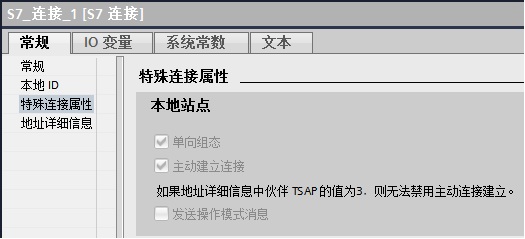
在地址详细信息中:定义伙伴侧的 TSAP 号(注意:S7-1200预留给S7连接两个TSAP地址:03.01和03.00),这里设置伙伴的 TSAP:03.00。
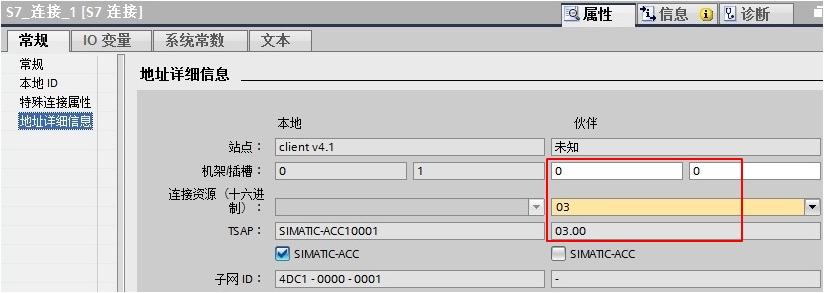

图 12 连接的属性及设置后连接状态
配置完网络连接,编译存盘并下载。如果通讯连接正常,连接在线状态,如图 13 所示。

图 13 连接状态
2.4 软件编程
在主动建连接的客户机侧调用 Get、Put 通信指令,具体使用同上一种情况。
三、附加说明
请注意,以上例子中使用的作为服务器的PLC是固件版本V2.0的S7-1200 CPU,如果您使用固件版本为 V4.0 以上的 S7-1200 CPU 作为服务器,则需要如下额外设置,才能保证S7通信正常。
请点开作为S7服务器(sever)的 CPU 的设备组态,“属性->常规->保护”里“连接机制”一项需要勾选“允许从远程伙伴(PLCHMIOPC...)使用 PUT/GET 通信访问”,如下图所示:
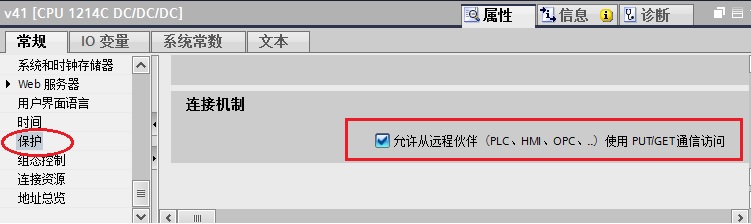
图14 通信保护设置
 化工仪器网
化工仪器网











 化工仪器网
化工仪器网